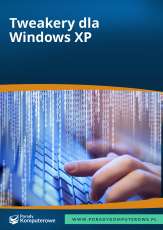Utworzenie pliku nie jest konieczne, jednak podanie błędnego adresu lub takiego, nad którym nie masz kontroli, sprawi, że Prey będzie nieustannie wysyłał raporty (gdy wskazany plik nie istnieje) lub nie będzie wysyłał ich w ogóle (w przypadku gdy nie masz możliwości usunięcia pliku z serwera).
Ustawianie wysyłania raportów na konto e-mail w programie Prey
Prey oferuje panel administracyjny, który umożliwia, m.in. przeglądanie raportów dotyczących urządzeń oznaczonych prze Ciebie jako skradzione. Prey ma też możliwość ustawienia wysyłki informacji o stanie danego urządzenia bezpośrednio na adres e-mail. Takie rozwiązanie powinno być bardziej przystępne, np. dla osób często używających smartfonów, gdzie odebranie poczty w kliencie e-mail będzie szybsze niż zalogowanie się do usługi Prey w przeglądarce WWW.
- Uruchom konfigurator programu Prey, klikając Start\Wszystkie programy\Prey\Configure Prey.
- W pierwszym ekranie kliknij Next, a następnie wybierz Prey Standalone.
- W polu Check URL podaj adres do pliku na serwerze, który wcześniej utworzyłeś.
- Poniżej w polu Mail to podaj adres e-mail, na który mają być wysyłane meldunki.
- W polach SMTP Username, SMTP Server oraz SMTP Password podaj poprawne dane do serwera pocztowego. Najlepiej użyć serwera usługi Gmail. Należy wtedy podać jako SMTP Username login Twojego konta (w tym przypadku to sam login bez @gmail.pl), smtp.gmail.com:587 w polu SMTP Server oraz hasło właściwe dla tego konta.
Po zapisaniu ustawień Prey poinformuje o rozpoczęciu monitorowania. Niestety program nie testuje poprawności danych podanych do serwera pocztowego, dlatego warto przetestować je jednorazowo ręcznie (poprzez usunięcie pliku z serwera).
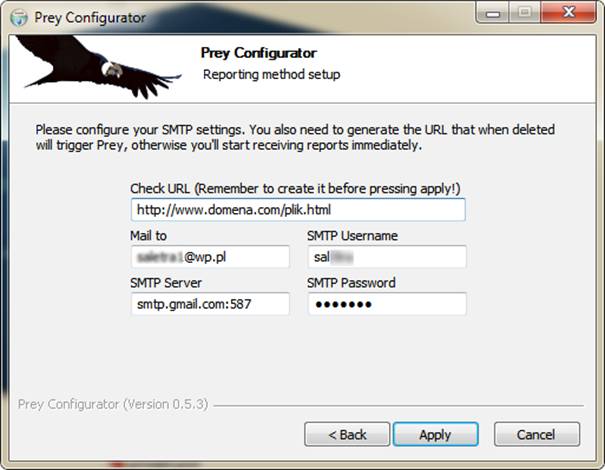
Informacji o nieudanej wysyłce wiadomości oraz innych szczegółów można szukać w pliku prey.log, który znajduje się w folderze instalacji aplikacji Prey.